笔记本显示已关闭无线功能请问怎样打开谢谢?以下内容主要是在电子数码产品中针对遇上电脑禁用了网络怎么解除等问题,我们该怎么处理呢。下面一起来好好了解吧,希望能帮你解决到相关问题。
笔记本显示已关闭无线功能请问怎样打开谢谢
具体步骤如下:
1.点击左下角的开始菜单,找到控制面板选项,进入控制面板页面。
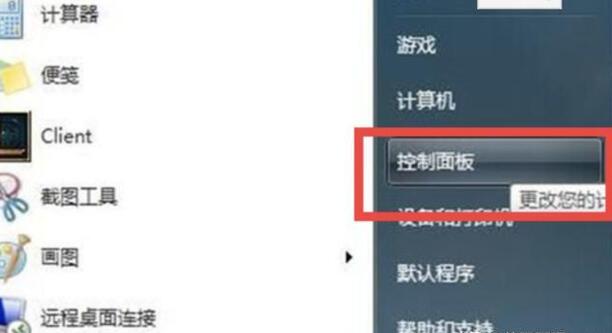
2.寻找Windows移动中心,如果不方便寻找也可以将右上角的大图标查看改为小图标查看。
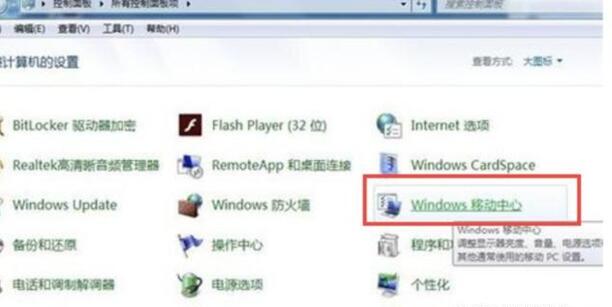
3.进入Windows移动中心后,在页面的第一排最右边找到无线网络一项,点击开启。
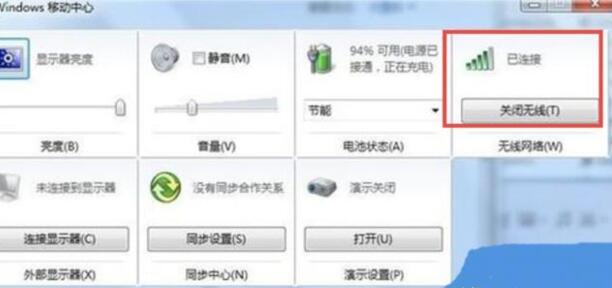
4.若无线网络开启无线一项是灰色的,无法点击,也可以试试用笔记本键盘的热键Fn+F5(不一定是F5,键盘上会有无线网络的符号)或检查一下电脑的无线网络是否被关闭了。
5.如果发现无线网络物理开关没有关闭或者Fn+F5无法激活笔记本的无线装置设定,那么就需要到笔记本厂家官方网站下载该品牌的检测工具来安装电源管理驱动。
6.电源管理驱动安装后,按Fn+F5激活笔记本无线装置设定,点击开启选项,笔记本就可正常连接无线网络了。
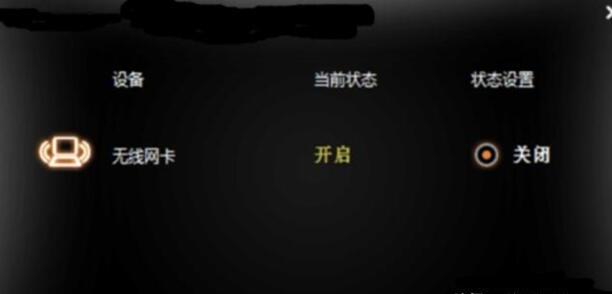
如果经过上面的操作一般就可以直接无线连接了,如果还不行,那就只能送到专卖店检测无线网络的硬件是否正常了。
笔记本显示已关闭无线功能,可能是由于笔记本的硬件或者快捷键开关没有打开,或者是笔记本的网卡驱动损坏无法识别无线网卡,也有可能是笔记本的网卡硬件的问题。
电脑禁用了网络怎么解除
第一:电脑禁用网络存在两种情况,一种是网络被禁用,另一种是网卡没有打开,首先检查网络有没有被禁用,打开【控制面板】,然后点击面板里的【网络和共享中心】,进入界面之后点击左边的【更改适配器选项】,接着找到右边被禁用的网络,点击鼠标右键打开菜单栏,再点击【启用】选项网络就被开启了,然后检查网卡有没有打开;

第二:首先在Windows10桌面,右键点击桌面上的【此电脑】图标,然后在弹出的菜单中选择【属性】菜单项,这时会打开Windows10的系统窗口,点击左侧边栏的【设备管理器】菜单项,在打开的设备管理器窗口中,点击【网络适配器】菜单项,在展开的网络适配器页面中,右键点击网卡驱动,然后在弹出菜单中选择【启用设备】菜单项即可;
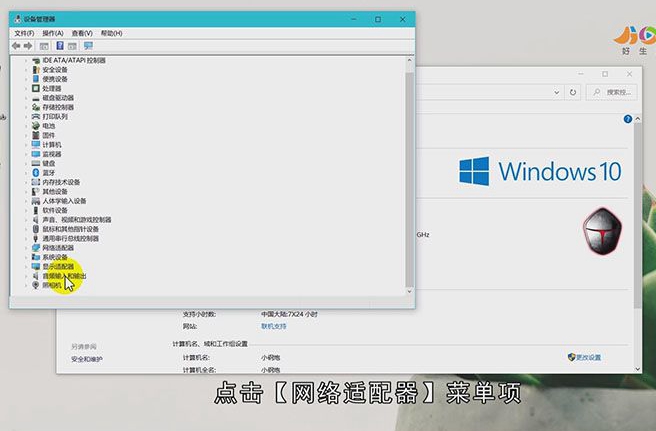
第三:这样就可以启用被禁用的网卡了。
总结
本图文教程演示机型:雷神ST,适用系统:Windows10家庭中文版;以上就是关于电脑禁用了网络怎么解除的全部内容,希望本文的介绍能帮你解决到相关问题,如还需了解其他信息,请关注本站其他相关信息。
